Pubg Fps Arttırma |
|
|
#1 |
|
ismetkaracats
|
Pubg Fps ArttırmaMerhaba sayın PUBG sevelerler, ocak ayındaki makalemde sizlere geçtiğimiz aralık ayında tam sürümü çıkan birçok battleroyal steam oyunlarını tokatlayan anlık kullanıcı rekorlarıyla tanıdığımız PLAYERUNKNOWN’S BATTLEGROUNDS (PUBG) yeni fps arttırma yöntemi ile ilgili rehberimi anlatıcam  Benimde sorunlarımdan biri olan pubg fps sorunu eminim ki bir çoğunuzun canını sıkıyordur  Ama üzülmeyin bu makalemi tamamen incelediğinizde PLAYERUNKNOWN’S BATTLEGROUNDS fps yükseltme kapılarını sizlere aralıyacak  Baştan belirtmeliyim ki pubg fps arttırma programı diye birşey yok sadece gerek steam üzerinde yapaılan ayarlar olsun gerek nvdia,amd ekran kartlarınızda yapılan ufak ayarlar olsun pubg fps sorununuzu giderebilir  İşte tam olarak benimde test ederek denediğim sizlerinde yakından tanıdığı Mithrain pubg ayarlarını sizlere hazırladığım rehberde paylaşıcam  Lafı yeterince uzattım artık PUBG fps arttırma yöntemlerine geçebiliriz  PUBG FPS NEDİR ? Kelime anlamı “Frame Per Second” kısaltılmışı olan fps saniye başına ekrana düşen görüntü sayısı demektir  Eğer bu fps yani görüntü sayısı mönitörünüzün hertz değerinden düşük ise oyunda kasmalar,donmalar ve atlamalar gibi sorunlar yaşarsınız ama görüntü sayınız (fps) yüksek ise çok iyi bir şekilde pubgde fps sorunu yaşamadan oynayabilirsiniz  PUBG FPS GÖSTERME Dilerseniz pubg fps ayarlarından önce bilmeyenler için önemli bir ayar olan pubg fps gösterme yöntemini göstereyim  Diğer Steam oyunları üzerinde de fps göstereceği gibi PLAYERUNKNOWN’S BATTLEGROUNDS (PUBG)da nasıl fps gösterilir inceleyelim  Öncelikle Steami açıyoruz,sonrasında sol üst kısımda bulunan “Steam” kısmına tıklıyoruz  5 5 sırada Bulunan “Ayarlar” kısmına tıklıyoruz sırada Bulunan “Ayarlar” kısmına tıklıyoruz 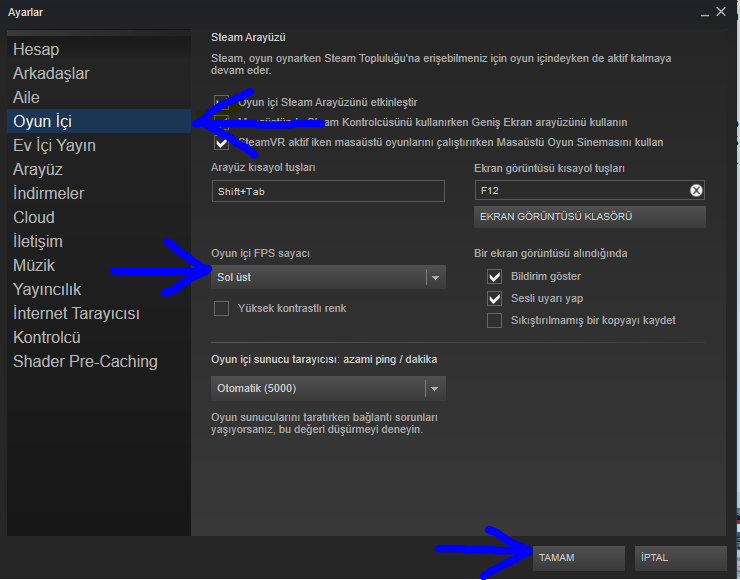 Oyun İçi Kısmından “Oyun içi FPS sayacı”‘nı seçiyoruz  Oyun içinde pubgde fps nerde gösterilmesini istiyorsak o seçeneği seçip “Tamam”‘a tıklıyoruz Oyun içinde pubgde fps nerde gösterilmesini istiyorsak o seçeneği seçip “Tamam”‘a tıklıyoruz (Sağ üst,Sol alt gibi bende sol üstte (Sağ üst,Sol alt gibi bende sol üstte ) )Artık oyun içinde fpsmiz gösteriliyor dilerseniz artık bu pubgde bu fpsyi nasıl arttırabiliriz yöntemlerine başlayalım  PUBG FPS ARTTIRMA ADIMLARI Öncelikle pubg’de en yüksek fps yi almak için oyun içi ayarlardan tüm ayarları low’a çekmemiz gerek  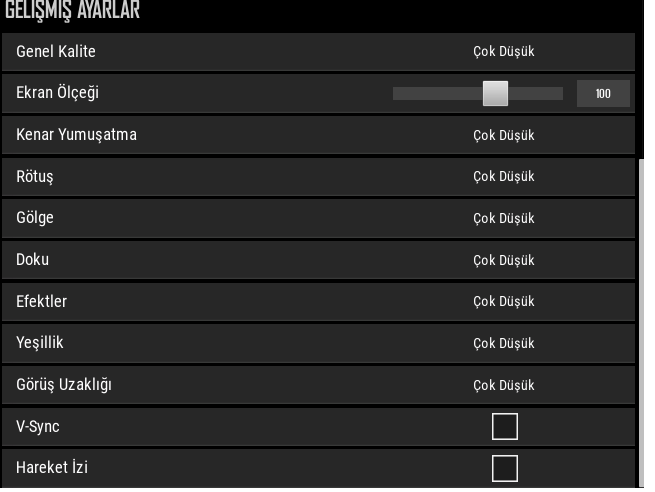 Resimde belirttiğim gibi ayarları en düşüğe aldıktan sonra diğer ayarlarımıza geçebiliriz  AYARLARI DÜŞÜĞE ALMAZSANIZ PUBG FPS ARTTIRMA YÖNTEMLERİ İŞE YARAMAYABİLİR  Mithrain Pubg Ayarları Benimde çok sevdiğim PUBG yayıncısı Mithraininde kullandığı pubg grafik ayarlarını inceleyelim  Öncelikle oyunun dosyalarında değişiklik yapmak için GİZLİ DOSYALARI GÖRÜNÜR yapmanız gerek,daha sonra alt taraftaki resimdeki yolları inceleyerek pubg fpsnizi arttırabilirsiniz  AppData Gizli bir klasördür mutlaka gizli klasörleri için aksi taktirde pubg config ayarlarıyla değişiklik yapamaz ve fpsnizi arttıramazsınız  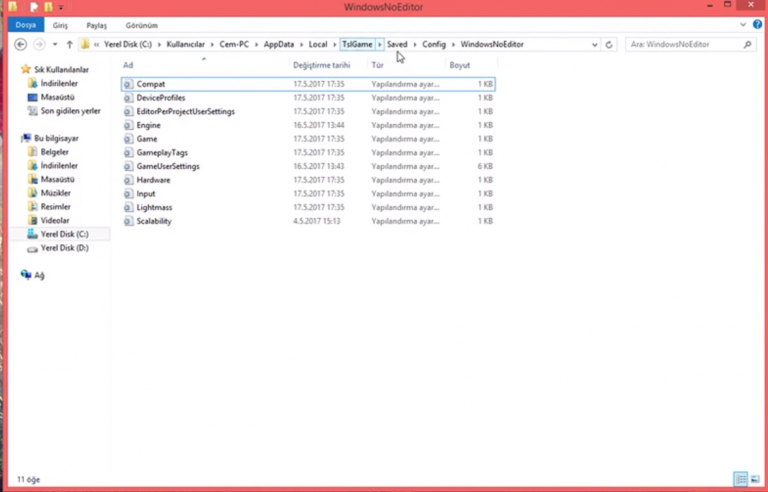 Burdaki en önemli kısım ise “GameUserSettings  ini” dosyayı açıyoruz ini” dosyayı açıyoruz 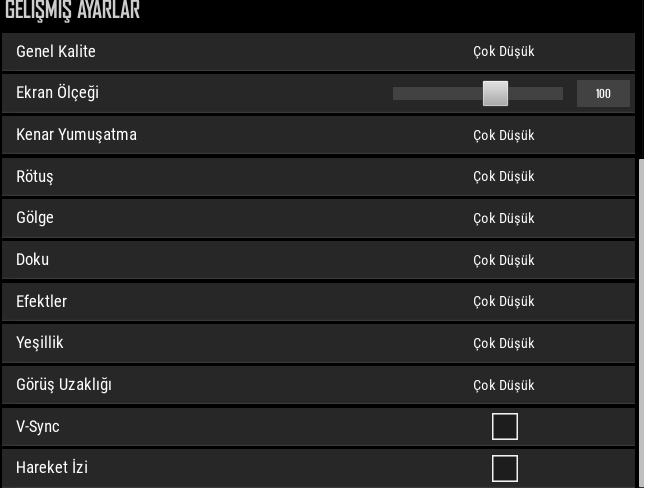 Daha önceden ayarları en düşüğe çektiğimiz için sizde tek farklı olabilecek kısım “sg  ResolutionQuality” onu “70 ResolutionQuality” onu “70 00000” yapıyoruz,Sonrasında dosyayı kapatıp, sağ tıklayarak özellikler kısmından salt okunur yapıyoruz ki kaydettiğimiz ayarlar kaybolmasın 00000” yapıyoruz,Sonrasında dosyayı kapatıp, sağ tıklayarak özellikler kısmından salt okunur yapıyoruz ki kaydettiğimiz ayarlar kaybolmasın (SALT OKUNURYAPMAZSANIZ BAŞKA STEAM HESABINA GEÇTİĞİNİZDE AYARLARINIZ KAYBOLUR (SALT OKUNURYAPMAZSANIZ BAŞKA STEAM HESABINA GEÇTİĞİNİZDE AYARLARINIZ KAYBOLUR ) )Pubg Fps Arttırma Kodları PUBG’de gölge kapatmak için ise “Engine  ini” dosyasını açıyoruz,en alt kısma gelerek aşağıda veriğim ayarları yapıştırıp kaydediyoruz ini” dosyasını açıyoruz,en alt kısma gelerek aşağıda veriğim ayarları yapıştırıp kaydediyoruz 3 3[/script/engine  renderersettings] renderersettings]r  SeparateTranslucency=False SeparateTranslucency=Falser  CustomDepth=1 CustomDepth=1r  DefaultFeature DefaultFeature Bloom=False Bloom=Falser  DefaultFeature DefaultFeature AmbientOcclusion=False AmbientOcclusion=Falser  DefaultFeature DefaultFeature AmbientOcclusionStaticFraction=Fa lse AmbientOcclusionStaticFraction=Fa lser  DefaultFeature DefaultFeature MotionBlur=False MotionBlur=Falser  DefaultFeature DefaultFeature LensFlare=False LensFlare=Falser  DefaultFeature DefaultFeature AntiAliasing=0 AntiAliasing=0r  ViewDistanceScale=1 ViewDistanceScale=1r  ShadowQuality=0 ShadowQuality=0r  Shadow Shadow CSM CSM MaxCascades=1 MaxCascades=1r  Shadow Shadow MaxResolution=256 MaxResolution=256r  Shadow Shadow RadiusThreshold=0 RadiusThreshold=0 1 1r  Shadow Shadow DistanceScale=0 DistanceScale=0 1 1r  Shadow Shadow CSM CSM TransitionScale=0 TransitionScale=0[/Script/Engine  InputSettings] InputSettings]bEnableMouseSmoothing=False Pubg Fps arttırmak için bu yazdığımız gölge ayarları oyun very low da iken çalışır  PLAYERUNKNOWN’S BATTLEGROUNDS (PUBG) FPS arttırmak için STEAM ayarları //PUBG FPS YÜKSELTME OCAK AYI STEAM AYARI Steam üzerinden pubgye ufak komutlar vererek oyun içi fpsnizi arttırabilirsiniz, ama ben size bir kod yığını vererek gözünüzü korkutmayacağım kendimde denediğim pubg için fps yükseltmeye yarayan tek komut olan işlemci komutunu göstereceğim  Bu komutu verebilmek için ise steam oyunlarınız içinden PLAYERUNKNOWN’S BATTLEGROUNDS (PUBG) sağ tıklayarak “ÖZELLİKLER” kısmına tıklıyoruz, sonrasında ise alt kısımda bulunan “BAŞLATMA SEÇENEKLERİNİ AYARLA” seçeneğine tıklıyoruz  Açılan pencereye ise kod kalabalığı yapmamak için pubg fps arttırma yöntemi olarak tek başına işlem gören kodu yazıyoruz  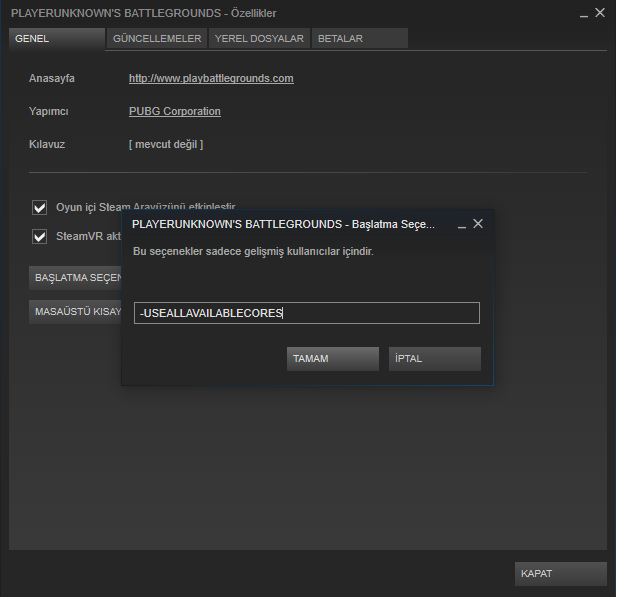 -USEALLAVAILABLECORES Peki bu kod ne işe yarar ? Bu kod bilgisayarınız pubg oynarken tüm işlemcisini kullanmasına olanak sağlar  PUBG AMD VE NVIDIA FPS YÜKSELTME Hem Amd hemde Nvidia için geçerli olan bu taktik sayesinde pubg fpsnizi azda olsa arttırabilirsiniz  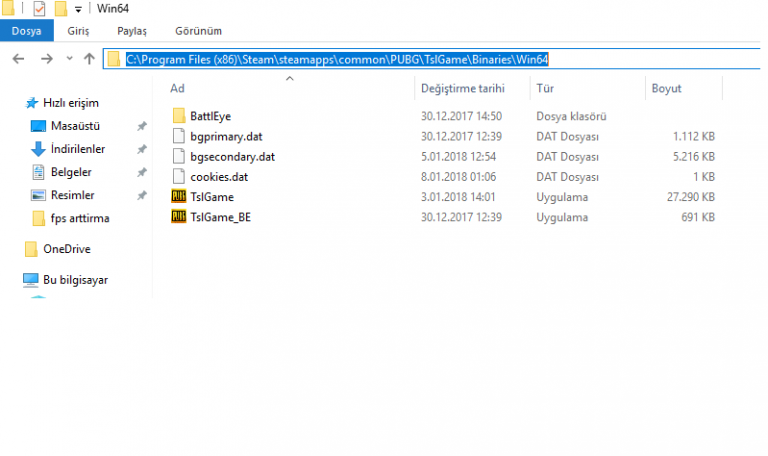 Üstteki resimde belirttiğim dizine girerek sırasıyla; 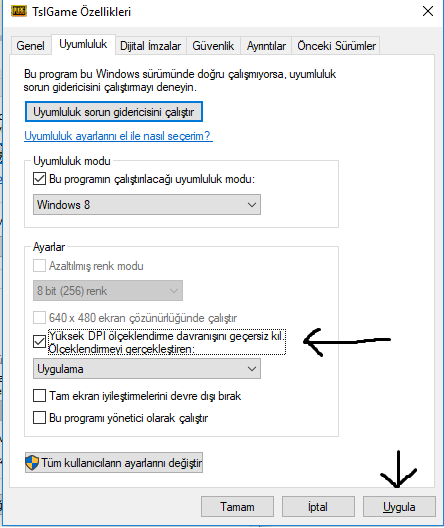 “Tsl Game” sağ tıklayın  “Özellikler” Kısmına tıklayın ve en üst penceredeki 2  seçenek olan “Uyumluluk” kısmına tıklayın seçenek olan “Uyumluluk” kısmına tıklayın “Yüksek DPI ölçeklendirme davranışını geçersiz kıl” kutucuğunun tikini açın ve ardından “Tamam”a basın  Artık nvdia ve amd için geçerli olan pubg fps arttırma ayarlarının sonuna geldik  Umarım pubg fps sorununuzu rehberimde anlattığım yöntemlerle giderebilmişsinizdir Umarım pubg fps sorununuzu rehberimde anlattığım yöntemlerle giderebilmişsinizdir
|

|
Üye olmanıza kesinlikle gerek yok !
Konuya yorum yazmak için sadece buraya tıklayınız.
Bu sitede 1 günde 10.000 kişiye sesinizi duyurma fırsatınız var.
IP adresleri kayıt altında tutulmaktadır. Aşağılama, hakaret, küfür vb. kötü içerikli mesaj yazan şahıslar IP adreslerinden tespit edilerek haklarında suç duyurusunda bulunulabilir.
Konuya yorum yazmak için sadece buraya tıklayınız.
Bu sitede 1 günde 10.000 kişiye sesinizi duyurma fırsatınız var.
IP adresleri kayıt altında tutulmaktadır. Aşağılama, hakaret, küfür vb. kötü içerikli mesaj yazan şahıslar IP adreslerinden tespit edilerek haklarında suç duyurusunda bulunulabilir.
«
Önceki Konu
|
Sonraki Konu
»
|
|
ForumSinsi.com hakkında yapılacak tüm şikayetlerde ilgili adresimizle iletişime geçilmesi halinde kanunlar ve yönetmelikler çerçevesinde en geç 1 (Bir) Hafta içerisinde gereken işlemler yapılacaktır. İletişime geçmek için buraya tıklayınız.





